تنظیمات ادونس گت آموزش نصب TSE Client
تنظیمات ادونس گت – در این آموزش قصد داریم دو نرم افزار مهم در تحلیل تکنیکال را به شما آموزش دهیم. ابتدا نرم افزار تی اس ای کلاینت tse client را نصب و تنظیم می کنیم. سپس با نصب و انجام تنظیمات Advanced GET نمودارهای تکنیکال را بارگذاری می نماییم.
نکته بسیار مهم : بهتر است برای نصب نرم افزارهای بورسی از سیستم عامل ویندوز 7 استفاده کنید . عمده ی خطاهای گزارش شده و عدم نصب نرم افزارها و یا عدم موفقیت در دانلود دیتا عمدتا مربوط به ویندوز 10 بوده و بعضا نرم افزارها با سیستم عامل ناسازگاری دارند . جهت صرفه جویی در وقت و هزینه توصیه میکنم حتما از ویندوز 7 استفاده نمایید.
اگر ویندوز شما 10 و یا 8.1 است این تنظیمات را نیز انجام دهید . به احتمال بسیار زیاد مشکل عملکرد نرم افزار حل شود.
حل مشکل TSE Client در ویندوز 8.1 و 10
مشکل آپدیت نکردن نمادها و نشان دادن IP کامپیوتر
1. نرم افزار با همه رد پایش را کاملا پاک کنید
2. به کنترل پنل رفته و در قسمت Region علاوه بر اینکه زبان باید persian باشد additional setting را بزنید
3. در پنجره باز شده قسمت Decimal symbol حتما نقطه(.) و Digit grouping symbol هم ویرگول(,) باشد
4. نرم افزار را نصب کنید
(با تشکر از زحمات یکی از دوستان دانشگاه الزهرا که با این نکته مشکل نرم افزار TSE Client در سایر ویندوز ها را نیز حل کردند)
[divide]
آموزش نصب و استفاده از نرم افزار ادونس گت ( ادونسد گت )
پس از نصب نرم افزار ادونسد گت جهت آموزش کامل نرم افزار می توانید این مطلب را ببینید.
[divide]
آموزش نصب نرم افزار ادونس گت ( ادونسد گت )
نرم افزار Advanced GET یکی از بهترین نرم افزارهای تحلیل تکنیکال است که در موج شماری الیوت هم کاربرد بسیار زیادی دارد. به جرات میتوان گفت که این نرم افزار قابلیت های ویژه ای دارد که هیچ نرم افزار دیگری ندارد. با این حال ضعف های خاص خود را هم دارد
این نرم افزار به صورت آنلاین نمی تواند دیتا را دانلود کند و برای بورس ایران باید حتما از کانورتور های دیتا ( اندیکاتورهای کانورتور دیتا ) مخصوص دیتای نرم افزارهای متاتریدر 4 و 5 و یا دانلودرهای دیتا که توسط دیتاپروایدر هایی مانند سامانه ی آنلاین کارگزاری آگاه – رایگان ( برای استفاده از این قابلیت می توانید به صورت رایگان از کارگزاری آگاه کد آنلاین دریافت کنید ) ، تی اس ای کلاینت TSE Client شرکت مدیریت فناوری بورس تهران – رایگان ، شرکت نوآوران امین – غیر رایگان ، شرکت مبنا ( ره آورد نوین و یا ره آورد 365 ) – غیر رایگان ارائه می شود استفاده کرد.
در این آموزش ما از دیتای دانلودر شرکت مدیریت فناوری بورس تهران استفاده می کنیم
فایل ویدیویی این آموزش هم در اختیار شما قرار گرفته تا راحت تر بتوانید نرم افزارها را نصب نمایید
[divide]
[divide]
گام 1 :
در نخستین گام بایستی دیتا دانلودر TSE Client را دانلود و نصب کنیم.از طریق لینک زیر به راحتی می توانید وارد صفحه ی دانلود این نرم افزار شوید.
http://cdn.tsetmc.com/Site.aspx?ParTree=111A11
پس از ورود به صفحه ی سایت شرکت مدیریت فناوری بورس تهران مطابق تصویر زیر نرم افزار را دانلود نمایید.
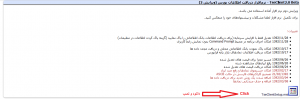
گام 2 :
پس از دانلود و نصب نرم افزار ، نرم افزار را جهت انجام تنظیمات دریافت دیتا اجرا کنید و مطابق با تصویر زیر نمادهایی که مایل هستید دیتای آنها را دانلود نمایید را به پنجره ی سمت راست منتقل کنید ( جهت جستجوی نمادهای مورد نیاز از کادر جستجو استفاده کنید )، پس از انجام این کار روی دکمه ی مرحله بعد کلیک کنید
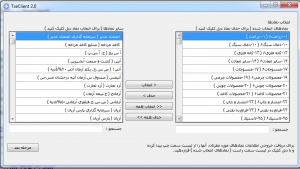
گام 3 :
در این مرحله روی دکمه ی تغییر تنظیمات کلیک کرده و وارد پنجره ی تغییر تنظیمات شوید.مطابق با تصویر تنظیمات لازم را اعمال کنید . دقت کنید که فقط مواردی را تیک بزنید که در تصویر تیک زده شده اند.
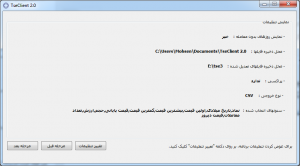
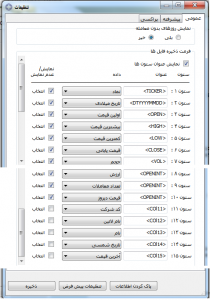
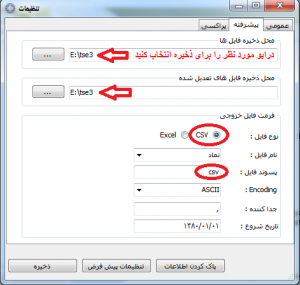
نکته : حتما سعی کنید هنگام انتخاب فولدر و محل ذخیره ی فایلها درایوی به غیر از درایوی که در آن ویندوز نصب کرده اید را انتخاب کنید که اگر به هر دلیلی ویندوزتان را عوض کردید دیتای شما از بین نرود. نهایتا پس از تنظیمات روی دکمه ی ذخیره کلیک کرده و در پنجره ی بعدی نیز روی دکمه ی ادامه کلیک نمایید.
گام 4 :
در این لحظه نرم افزار عملیات دانلود دیتا از سرور مرکزی را آغاز می کند . ممکن است این پروسه چند دقیقه زمان ببرد که به سرعت اینترنت و سیستم کامپیوتری شما وابسته است. پس از پایان دانلود روی دکمه ی تولید خروجی کلیک نمایید. توجه کنید که برای دانلود دیتای تعدیل شده ی استاندارد مود افزایش سرمایه + سود را انتخاب کنید.
نکته: ممکن است هنگام شروع عملیات دانلود دیتا نرم افزار ارور عدم شناسایی آی پی را صادر کند. در این حالت در ساعت مختلف این پروسه را تکرار کنید .عمدتا ممکن است به دلیل فشار زیاد روی سرورها و یا مشکل سرور مرکزی این ارور بوجود بیاید. اغلب با تکرار فرایند این مشکل رفع می شود اما اگر پس از چند روز و تست های متعدد نتوانستید دیتا را دانلود کنید حضورا مراجعه کنید تا مشکل آن را بررسی و حل کنم ( مختص دوستان کرجی و تهرانی ).حتما به نکته ی اول که استفاده از ویندوز 7 برای نصب نرم افزارهاست دقت داشته باشید.
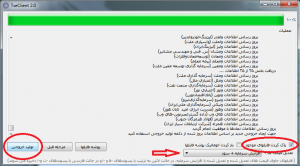
پس از اتمام موفقیت آمیز تولید خروجی، حال بایستی نرم افزار ادونسد گت Advanced Get را تنظیم کرده و از خروجی اطلاعات نرم افزار تی اس ای کلاینت Tse Client برای تولید نمودار استفاده نماییم.
تصویری از محیط نرم افزار ادونسد گت Advanced Get

آموزش نصب و تنظیمات نرم افزار ادونس گت Advanced Get
گام 5 : دانلود نسخه ی پرتابل نرم افزار ادونسد گت Advanced Get
از اینجا ادونسد گت را دانلود کنید
بعد از دانلود و اجرای نرم افزار مطابق با گامهای بعد و تصاویر آموزشی تنظیمات اقدام کنید
گام 6 : تنظیمات ادونس گت
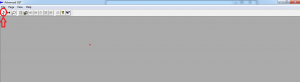
گام 7 : تنظیمات مسیر فایل برای ادونس گت
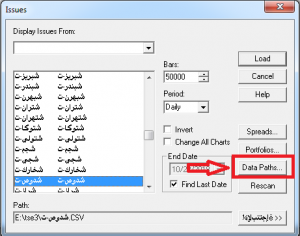
مرحله 8 :
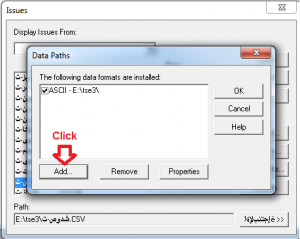
گام 9 :
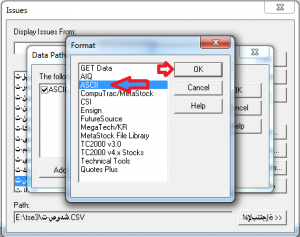
مرحله 10 : تنطیمات مسیر فایل برای ادونس گت
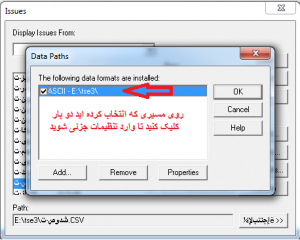
گام 11 :
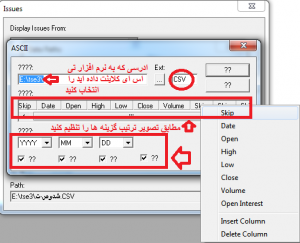
در این مرحله باید محلی که ادونسد گت Advanced Get باید دیتاهای دانلودی را بخواند ، مشخص کنید . همان مسیری که دیتای نرم افزار تی اس ای کلاینت Tse Client را ذخیره کردید در اینجا وارد کنید
تنظمیات ادونس گت – تنظیمات فرمت دیتا مطابق با این ترتیب باشد
![]()
مرحله 12 :
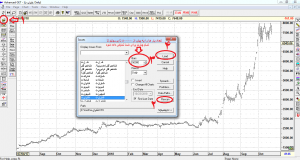
مطابق تصویر چارت را بارگذاری کنید . در صورت درست انجام دادن مراحل حتما چارت بارگذاری می شود
تنظیمات زبان سیستم برای اجرای نرم افزار ادونس گت (ادونسد گت) advanced get
در صورت بروز مشکل و عدم نمایش چارت ممکن است ایراد از زبان فارسی سیستم باشد . گامهای زیر را برای رفع این مشکل انجام دهید.
از طریق کنترل پنل سیستم وارد تنظیمات زبان شوید و مطابق با تصاویر مراحل را انجام دهید
گام 13 :
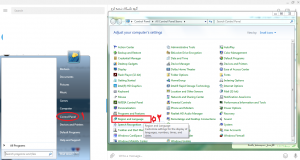
مرحله 14 : تنظیمات ادونس گت
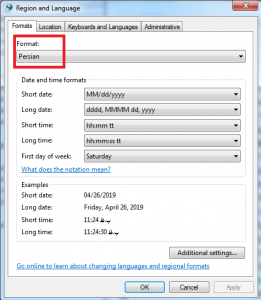
گام 15 : تنظیمات ادونس گت
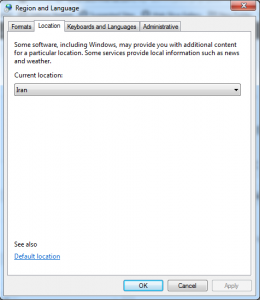
مرحله 16 : تنظیمات ادونس گت
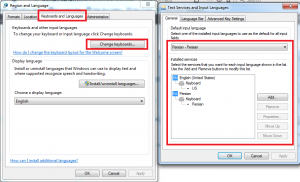
گام 17 : تنظیمات ادونس گت
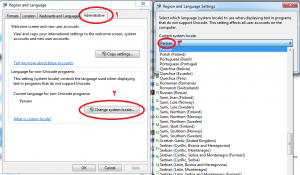
آموزش نصب ادونس گت : تنظیمات ادونس گت تکمیل شد. در صورت انجام درست تنظیمات به هیچ وجه مشکلی وجود نخواهد داشت. پس از تنظیمات Advanced GET به راحتی از نرم افزار استفاده کنید.
در صورتی که به آموزش نصب و فعال سازی نرم افزار داینامیک تریدر نیاز دارید این مطلب را بخوانید.
اگر مایل هستید می توانید از این لینک کتاب الکترونیکی آن را به رایگان دانلود کنید
https://bourseuniverse.com/wp-content/uploads/2019/07/Applying-Technical-Analysis-With-Advanced-Get-Joseph-Tom.pdf
تحلیل تکنیکال با ادونسد گت Applying Technical Analysis With Advanced Get
آموزش نرم افزار ادونس گت – آموزش تحلیل تکنیکال به زبان فارسی در نرم افزار ادونس گت GET
[divide]
توصیه می کنم که برای شناخت بیشتر و صحیح تر سرمایه گذاری پندهای وارن بافت برای موفقیت در سرمایه گذاری را مطالعه بفرمایید


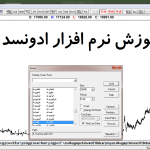




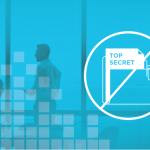


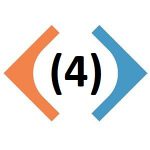
سلام من ویندوز7دارم وTSE Clientپیغام عملیات ناموفق ارتباط با سرور ونمادها رامیده.متوجه نمیشم که نوشته ipکامپیوتر نامشخص یعنی چه …چطورمشکلم راحل کنم .همه مراحل راهم چندین بارچک کردم ولی نشد….لطفا کمکم کنین تا دیوانه نشدم…ممنون میشم.
سلام . وقت بخیر . من تا حالا ندیدم که این نرم افزار با ویندوز 7 مشکل داشته باشه . نسخه ی Net framework. رو چک کنید .
سلام استاد
بسیاری از نمادها مثل صندوقها (پالایش یکم دارا یکم ) سرمایه گذاریها مثل وسکاب و …..در ادونس گت بالا نمیاد میشه راهنمایی کنید . ممنون
برخی از نمادها این مشکل رو دارند و اشکال از فرمت فایل CSV هست
مشکل دانلود دیتا TSE Client رو دارم و هر کاری میکنم دانلود نمیشه
سلام . وفت بخیر
از نرم افزار موقع کار فیلم بگیرید و به آی دی اینستا بفرستید بررسی کنم
سلام وقت بخیر من برنامه رو نصب کردم و تمام مراحل رو انجام دادم دیتا ها رو دانلود میکنه و نماد انتخاب میکنم ولی نمودار رو برای من بالا نمیاره و صفحه خاکستری باقی میمونه
تنظیمات زبان سیستم خود را چک کنید
سلام وقتتون بخیر
چگونه میتونم جستجوی نمادها را در advance get انجام بدم
با سپاس فراوان
نحوه ورود داده های اونس جهانی به ادونس گت چطور هست ممنون
سلام . وقت بخیر
باید اندیکاتور مربوطه رو دانلود کنید برای نرم افزار متاتریدر چهار یا پنج
سلام.برای جفت ارزها فقط یک رقم اعشار نشون میده از ورژن ها و اکسپرتهای مختلف استفاده کردم ولی درست نشد احتمالا تنظیمات خود برنامه ایراد داره که من نمیتونم درستش کنم کسی از دوستان میدونه مشکل چیه؟؟
سلام . وقت بخیر .
متاتریدر 5 رو نصب کردم . حساب باز کردم . ولی انجام نمیده .
لطفا راهنمایی بفرمایید . تلفن پشتیبانی هم ندارید .
ممنون .
من وقتی یک نمودار در ادونس گت لود می کنم میاره فقط تعداد کندل ها خیلی کمه چگونه بیشترش کنم
ممنون
سلام . دو دلیل داره
1- یا تنظیمات رو درست انجام ندادید
2- و یا اینکه تعداد بار bars رو افزایش نداید . در حالت پیشفرض 300 تاست
متاسفانه دیتا که TseClient 2.0 میده خیلی با نمودار اصلی متفاوت است و اشتباه زیاد داره
من همه تنظیمات و مو به مو انجام میدم بازم کندل ها متفاوت میشن و خیلی جاها اشتباه وجود داره
راه حلی برای این موضوع هست؟
دقت TseClient 2.0 چقدر هست؟
سلام . وقت بخیر
دیتای سازمان بورس همین هست متاسفانه .
برای دیتای بهتر میتونید از ره آورد یا نو آوران استفاده کنید که رایگان نیست ولی ارزش داره – حتما هزینه کنید
سلام و درود ممنون میشم بتونید من را راهنمایی کنید
دیتا TseClient 2.0 هر کاری میکنم توی ادونس گت باز هم قیمت پایانی نمایش داده میشه
من تنظیمات TseClient 2.0 را روی اخرین قیمت هم قرار دادم باز هم کندل ها به صورت قیمت پایانی نمایش داده میشه و با کارگزاری ها متفاوت است
و ترس این و دارم که تحلیل هام کاملا اشتباه و متفاوت بشه
سلام و وقت بخیر
اول اینکه اتفاقا قیمت پایانی بهتره در تحلیل
دوم اینکه باید فولدر دیتای دانلود شده رو یکبار به صورت کامل حذف کنید و مجدد دانلود کنید . مشکل حل میشه
باسلام. ممنون از سایت خوبتان.
من کل مراحل انتقال دیتا از Tseclient به advanced get 9 را طبق اموزش ها پیش میرم ولی در اخر بعد از بارگزاری در ادونس گت Symbolها را بصورت علامت سوال و یا کلمات انگلیسی ناشناخته نشان می دهد. شما میتوانید راهنمایی کنید مشکل کجاس؟ ممنون
سلام . وقت بخیر
اشکال از تنظیمات زبان شماست که در آموزش ها قرار داده شده است
سلام وقت بخیر چرا من tse clientرا نصب کردم در مرحله خروج روی عدد ۱۵ گیر میکنه و متوقف میشه
سلام . یکبار از فولدر داده ها کل فایلها رو حذف کنید و مجدد تست کنید
سلام وقت به خیر
درصورت مک بودن سیستم عامل راهی برای نصب tse client وجود داره؟
سلام . اطلاعی ندارم . از سایت تی اس ای پیگیر باشید . با پشتیبانی تماس بگیرید
سلام. tseclient خوب کار میکرد ولی ناگهان ارور input string was not in a correct format میده. مشکل و راه حل چی میتونه باشه؟
سلام . وقت بخیر
لطف کل دیتاهای موجود رو به یک مکان دیگه انتقال بدید . یکی فایل دیتا خراب شده . و بعد مجددا دانلود کنید